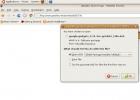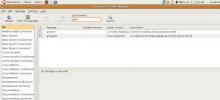Az Oracle VM Virtualbox 6 telepítése a Debian 10 rendszeren
A Debian 10 szinte készen áll a legújabb Stable kiadásra való áttérésre nak,-nek Debian Linux. Mivel viszonylag új, néhány olyan alkalmazás, amelyre a felhasználók számítanak a Debianon a szoftveralkalmazásokon keresztül, még nem állnak készen. Az Oracle VM VirtualBox az egyik legnagyobb alkalmazás, amely még nem hivatalosan támogatja a Debian 10 szoftvert egy dedikált szoftvertárban. Jelenleg a weboldal csak a Debian 9 és régebbi kiadások repo-val rendelkezik. Tehát, ha a VirtualBox-ra támaszkodik, és Debian 10-es felhasználó, akkor más lehetőségeket kell keresnie a Virtualbox 6 letöltésére a Debian 10-en.
Megjegyzés: Ez a módszer harmadik féltől származó szoftverforrások engedélyezését teszi lehetővé a Debianon. Ha inkább a Virtualboxot használja, kattintson az „All Linux” elemre a VirtualBox webhely további információkért.
Engedélyezze a repót
A bejegyzés írásától kezdve a VirtualBox 6 letöltésének a legjobb módja a Debian 10-en az Ubuntu 18.04 LTS szoftver-lerakat. Nem azt kell mondanunk, hogy az Oracle a jövőben nem fog létrehozni önálló Debian Buster repo-t, de ha rendszeres frissítéseket szeretne, akkor erre van lehetősége.
A repó engedélyezéséhez először készítsen biztonsági másolatot a forráslistáról. Ez a biztonsági mentés biztosítja, hogy abban az esetben, ha valami rosszul fordul elő, a repók biztonságban vannak.
su - cp /etc/apt/sources.list /etc/apt/sources.list.bak
Mindent mentve nyissa meg a forrásfájlt a Nano szövegszerkesztőben.
nano -w /etc/apt/sources.list
Görgessen a fájl aljára és keressen egy nyitott helyet. Ezután nyomja meg a gombot Belép a billentyűzeten új sor létrehozásához. Az új sorhoz adja hozzá az alábbi kódot. Ez a kódsor egy megjegyzés, amely emlékezteti Önt, hogy milyen lerakatot ad hozzá.
# VirtualBox Ubuntu Repo
nyomja meg Belép másodszor az éppen hozzáadott kód alatt, és illessze be a fájl második sorába. Ebben a sorban felveszi a tényleges szoftvertárba.
deb [arch = amd64] http://download.virtualbox.org/virtualbox/debian bionikus hozzájárulás
Innen mentheti a Sources.list fájlt Nano-ban a megnyomásával Ctrl + O a billentyűzeten. Ezután, ha a módosítások sikeresen mentésre kerülnek, nyomja meg a gombot Ctrl + X.
Állítsa be a repo gombot
Az új VirtualBox szoftver tároló Debian Linuxon van beállítva, de még nem áll készen a használatra, mivel a repóban nincs az aláírt GPG kulcs beállítva. Ennek a kulcsnak a nélkül a Debian rendszere megtagadja a repó frissítését, és biztonsági kockázatnak nevezi azt.
A kulcs működéséhez először le kell töltenie azt az Oracle-ből. Nyisson meg egy terminált, és lépjen a / tmp könyvtárba a gombbal CD. Ezután ragadja meg a kulcsfájlt.
CD / tmp. wget https://www.virtualbox.org/download/oracle_vbox_2016.asc
Az apt-key paranccsal töltse be az oracle_vbox_2016.asc fájlt a Debian 10 rendszerbe.
sudo apt-key add oracle_vbox_2016.asc
Felfelé emelve és a Debian 10 rendszeren futva ugorjon az útmutató következő lépésére.
Szoftverforrások frissítése
Most, hogy a VirtualBox szoftver tároló beállítása megtörtént, és a kulcsfájl betöltődik a rendszerbe, ideje frissíteni a Debian-t, hogy befejezze a szoftver tároló beállítását. Ehhez futtatnia kell a apt-get frissítés parancs.
sudo apt-get frissítés
Feltéve, hogy a kulcsfájlt helyesen állította be a Linux PC-n, a Debian csomagkezelő rendszere mindent frissít, és a VirtualBox szoftver tároló a Debian 10-en működik. A befejezéshez futtassa a frissíteni parancs a függőben lévő rendszerfrissítések telepítéséhez.
sudo apt-get upgrade -y
Telepítse a VirtualBox alkalmazást
Az Oracle VM VirtualBox telepítése nagyon egyszerűen elvégezhető a Debian 10-en a most, hogy a szoftvertár meg van állítva, a kulcs működik, és minden naprakész. A szoftver beszerzéséhez nyisson meg egy terminált és írja be az alábbi parancsot.

apt-get install virtualbox-6 *
A VirtualBox abszolút legfrissebb kiadása mellett az 5.2 és az 5.1 verziót is telepítheti a következőkkel:
apt-get install virtualbox-5.2 *
Vagy
apt-get install virtualbox-5.1 *

Amikor a Debian csomagkezelő befejezi a csomagok letöltését és telepítését, a VirtualBox készen áll a használatra!
Távolítsa el a VirtualBox szoftvert
Nem akarja már a VirtualBox-ot használni a Debian 10 rendszeren? Így lehet gyorsan megszabadulni tőle. Először nyisson meg egy terminál ablakot, és távolítsa el a csomagot a rendszerből.
su -
apt-get remove virtualbox-6 * --purge
Vagy
apt-get remove virtualbox-5.2 * --purge
Vagy
apt-get remove virtualbox-5.1 * --purge
Ezután törölnie kell a jelenlegi Sources.list fájlt a rendszerből a rm parancs.
cd / etc / apt / rm sources.list
Miután megszabadult a forrásfájltól, mozgassa a Source.list.bak fájlt, így most ez az új Source.list fájl.
mv Source.list.bak Source.list
Futtassa a frissítési parancsot a Debian 10 szoftverforrásainak frissítéséhez.
apt frissítés
Távolítsa el a VirtualBox függőségeket, amelyek telepítve maradnak (ha vannak) a autoremove parancs.
apt-get autoremove
Keresés
Legutóbbi Hozzászólások
Telepítse és használja a Google Modulokat az Ubuntu Linux rendszerben
A Google modulok segítségével hűvös és hasznos asztali eszközöket f...
Használja a Gtwitter-t Twitter Desktop Clientként az Ubuntu Linux rendszerben
A GTwitter egy twitter alkalmazás Linux asztalokhoz. Elég könnyű fe...
2 módszer az alapértelmezett szövegszerkesztő megváltoztatásához az Ubuntu alkalmazásban
Az Ubuntu a szövegszerkesztők széles skáláját kínálja, ezek közül n...